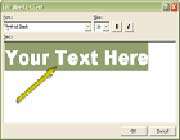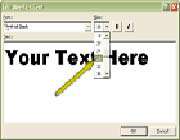واضح آرشیو وب فارسی:تبیان: چگونه یك تصویر WordArt درج كنیم WordArt یك ابزار سودمند برای ایجاد جلوههای متنی جالب در پروژه های آفیس است. با این ابزار، از كلمه، تصویر میسازید بنابراین اسم WordArt به آن داده شده است. این ابزار به شما امكان میدهد تا متن را به اشیاء گرافیكی تبدیل كنید كه خم میشوند، پیچ میخورند، میچرخند و جلوههای خاصی به خود میگیرند. میتوانید كلمات معمولی را به تصاویر گرافیكی تبدیل كنید. WordArt بویژه وقتی سودمند است كه بخواهید آرم یك شركت یا یك نوار تبلیغاتی برای یك گروه خبری ایجاد كنید یا وقتی كه بخواهید توجه را به كلمات مهمی مانند فروش یا فوری جلب كنید. بعد از اینكه یك شیء WordArt ایجاد كردید در صورت لزوم میتوانید آن را جابجا كنید یا اندازه آن را تغییر دهید. WordArt Gallery را باز كنید
واضح آرشیو وب فارسی:تبیان: چگونه یك تصویر WordArt درج كنیم WordArt یك ابزار سودمند برای ایجاد جلوههای متنی جالب در پروژه های آفیس است. با این ابزار، از كلمه، تصویر میسازید بنابراین اسم WordArt به آن داده شده است. این ابزار به شما امكان میدهد تا متن را به اشیاء گرافیكی تبدیل كنید كه خم میشوند، پیچ میخورند، میچرخند و جلوههای خاصی به خود میگیرند. میتوانید كلمات معمولی را به تصاویر گرافیكی تبدیل كنید. WordArt بویژه وقتی سودمند است كه بخواهید آرم یك شركت یا یك نوار تبلیغاتی برای یك گروه خبری ایجاد كنید یا وقتی كه بخواهید توجه را به كلمات مهمی مانند فروش یا فوری جلب كنید. بعد از اینكه یك شیء WordArt ایجاد كردید در صورت لزوم میتوانید آن را جابجا كنید یا اندازه آن را تغییر دهید. WordArt Gallery را باز كنید

از منویInsert گزینهPicture و بعد گزینه WordArt Gallery را انتخاب كنید تا كادر محاورهای WordArt Gallery باز شود. یا اگر نوار ابزار Drawing باز باشد، روی دكمه WordArt كلیك كنید. یكی از جلوهها را انتخاب كنید

یكی از شیوههای WordArt كه بهتر با نیازهای شما مناسبت دارد را انتخاب كنید. نمونهها، شكل و جلوه این شیوه را نشان میدهند ولی متنی كه ظاهر خواهد شد را نشان نمیدهند. رویOk كلیك كنید. متن خود را وارد كنید
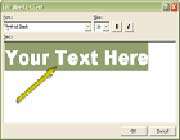
در كادر محاورهای Edit WordArt Text، متن مورد نظر خود را تایپ كنید. متن را فرمت دهی كنید
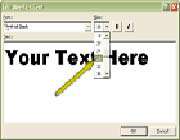
اگر لازم باشد از لیست كشوییFont برای انتخاب یك فونت دیگر استفاده كنید. همچنین میتوانید اندازه فونت را تغییر دهید و آن را پررنگ یا ایتالیك كنید. بعد از انتخاب فرمت، رویOk كلیك كنید. WordArt ایجاد میشود

شیءWordArt و نوار ابزار WordArt در فایل آفیس ظاهر میشود. از دكمههای این نوار ابزار برای بهبود شیء WordArt استفاده كنید. (برای توضیحات بیشتر به قسمت «توجه» مراجعه كنید). ممكن است لازم باشد كه این شیء را جابجا كنید یا اندازه آن را تغییر دهید. برای اینكه در مورد جابجا كردن و تغییر دادن اندازه اشیاء مطالب بیشتری یاد بگیرید به كار عملی5 «چگونه یك شیء را جابجا كنیم، تغییر اندازه دهیم و بچرخانیم» مراجعه كنید * توجه * تغییر دادن WordArt هر وقت كه بخواهید شیءWordArt خود را تغییر دهید، روی آن دابل كلیك كنید تا كادر محاورهای Edit WordArt Text را باز كنید. همچنین میتوانید از ابزارهای نوار ابزار WordArt برای فرمت دهی آن استفاده كنید. همه آنها را امتحان كنید!برای تغییر دادن شكل یا شیوهWordArt ، آن را انتخاب كنید و روی دكمه WordArt Gallery در نوار ابزار WordArt كلیك كنید تا كادر محاورهای WordArt Gallery باز شود. یك شیوه جدید انتخاب كنید. ممكن است لازم شود كه چند شیوه را امتحان كنید تا شیوه مورد نظر را پیدا كنید. نظرم عوض شده است!اگر WordArt Gallery را باز كنید و بعد نظرتان عوض شود، روی Cancel كلیك كنید. اگر شروع به ایجاد یك تصویر كردهاید و نظرتان عوض شده است، خارج از تصویر كلیك كنید. برای حذف تصویری كه ایجاد كردهاید، روی آن كلیك كنید تا انتخاب شود بعد كلیدDelete را بزنید. انتخابهای بیپایانبا تغییر جلوهها، فونتها، اندازهها و خصوصیات فرمت دهی متن میتوانید اشكال و طرحهای مختلفی ایجاد كنید. برای برگرداندن تغییراتی كه انجام دادید، رویUndo در نوار ابزارStandard كلیك كنید.
این صفحه را در گوگل محبوب کنید
[ارسال شده از: تبیان]
[مشاهده در: www.tebyan.net]
[تعداد بازديد از اين مطلب: 678]